几何画板是一个通用的数学、物理教学环境,提供丰富而方便的创造功能使用户可以随心所欲地编写出自己需要的教学课件。软件提供充分的手段帮助用户实现其教学思想,可以说几何画板是......
2021-09-28 172 几何画板功能
一般地说,制作完成的几何画板课件都是将不必要显示的点、线及按钮隐藏掉,而所显示出来的仅是操作课件的按钮及必须显示的一些点、线及面。对于一个几何画板初学者来说,仅根据课件所显示的一些信息是不会模仿课件制作过程的,要想学会得心应手的运用几何画板来制作课件辅助教学,除可学习有关的资料外,还可参考优秀课件的制作过程进行模仿。那么怎样查看几何画板课件制作过程呢?
可利用几何画板自定义工具查看课件制作过程,下面将作详细介绍。
1.打开几何画板,执行“文件”——“打开”,打开要学习的范例课件文件;
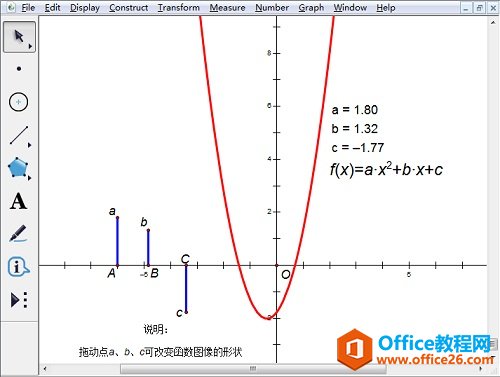
2.执行“显示”——“显示所有隐藏”显示该范例中所有隐藏对象;
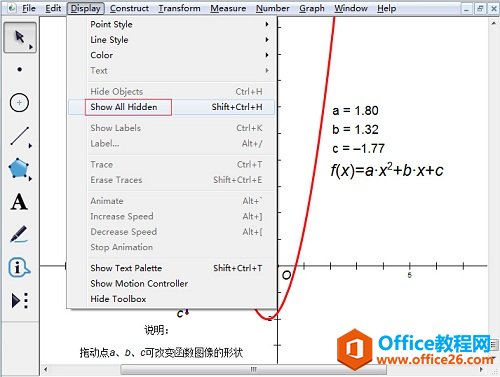
3.选中所有对象,用鼠标按住左侧工具箱的“自定义工具”不放,选择“创建新工具”;在弹出的新建工具对话框中勾选“显示脚本视图”,即可弹出新创建的“自定义工具”的脚本,即制作过程,点击“确定”按钮即可查看。
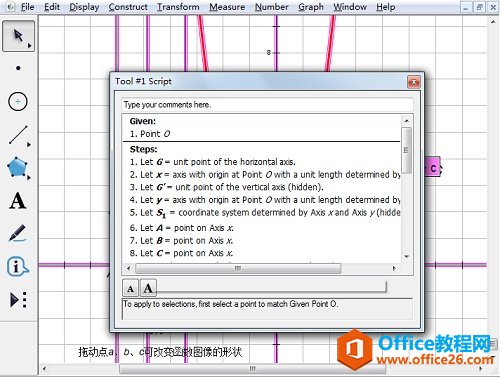
以上给大家讲解了查看几何画板课件制作过程的方法,主要是为初学者提供一些帮助,在不知道怎么制作课件时查看别人课件制作过程时使用。其实这也属于几何画板常见问题,经常会有人提出这样的问题,像这样的问题在几何画板官网都有教程参考。
相关文章

几何画板是一个通用的数学、物理教学环境,提供丰富而方便的创造功能使用户可以随心所欲地编写出自己需要的教学课件。软件提供充分的手段帮助用户实现其教学思想,可以说几何画板是......
2021-09-28 172 几何画板功能

几何画板界面及特色体现几何画板特色主要体现在以下几个方面:一、便捷的交流工具由于每个画板都可以被用户按自己的意图修改并保存起来,它特别适合用来进行几何交流、研究和讨论......
2021-09-28 52 几何画板特色

几何是一门富有创造性的知识工具,可以发现对象之间有趣的关系。几何画板为您提供丰富的几何对象和使用方法,您不仅可以创建这些对象,并且建立之间的联系以及确定其属性。以下内容......
2021-09-28 273 几何画板对象元素